
在 iPad 上的 Pages 中製作您的第一份文件
若要製作文件,請先選擇樣板來開始。樣板專為一些較常見的文件類型設計(例如信件、報告和傳單),且使用搭配好的字體、文字樣式和顏色以統一外觀。多數樣板都包含標題和影像等暫存區元素,您可取代為自己的內容。
製作新的文件
在文件管理器中,點一下螢幕最上方的
 來打開樣板選擇器(如下所示)。
來打開樣板選擇器(如下所示)。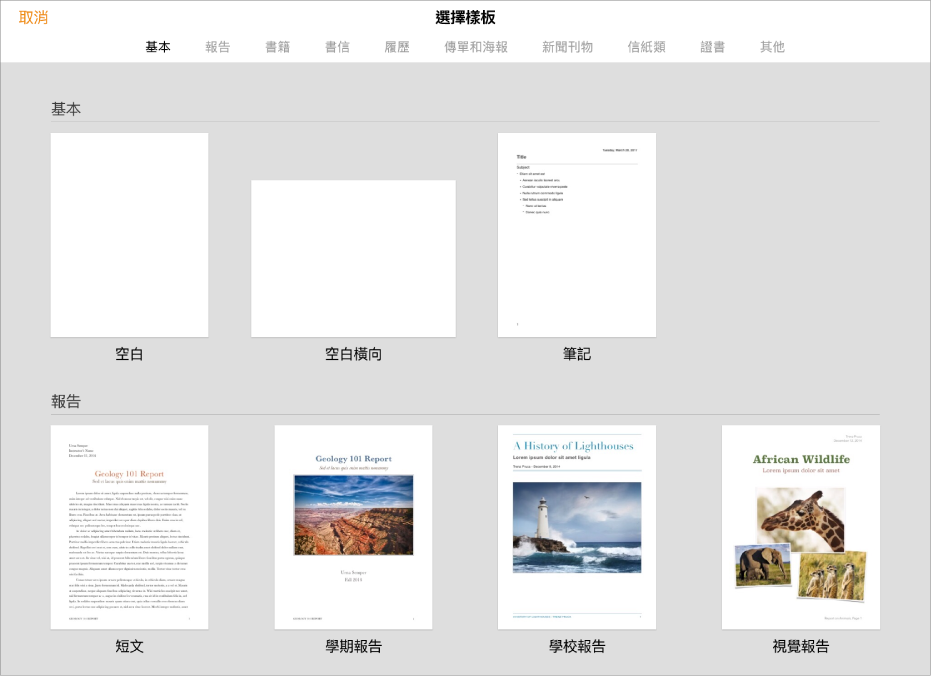
【注意】 如果您想讓此文件中的表格或圖表資料使用其他語言的慣用格式,請點一下樣板選擇器右上角的語言,然後選擇其他語言。請參閱:更改文件的語言與格式。
點一下樣板類別(在類別向左滑動來查看全部),然後點選一個來開啟。
Pages 樣板是專為文書處理或頁面佈局而設計。若要查看打開的樣板是為何種文件類型所設計,請選取部分文字,然後在鍵盤上方的快速鍵列中點一下
 。若「分頁標記」是其中一個選項,表示其為文書處理文件。
。若「分頁標記」是其中一個選項,表示其為文書處理文件。請執行以下任一操作:
在文書處理樣板中加入或編輯文字:直接開始輸入。閃爍的插入點表示文字開始的位置。若要編輯文字,請選擇該文字然後輸入。若要格式化選擇的文字,請點一下
 來打開文字控制項目。
來打開文字控制項目。取代暫存區文字:點一下暫存區文字,然後輸入您自己的內容。
【注意】部分樣板的暫存區文字是以 lorem ipsum(亂碼拉丁文字,例如「lorem ipsum dolor」)書寫,但是您輸入用來取代它的文字會以您使用的語言顯示。
加入新文字框、影像、形狀或其他物件:點一下
 ,然後點一下其中一個物件按鈕。文字框在「基本」類別中歸類為一種形狀。
,然後點一下其中一個物件按鈕。文字框在「基本」類別中歸類為一種形狀。 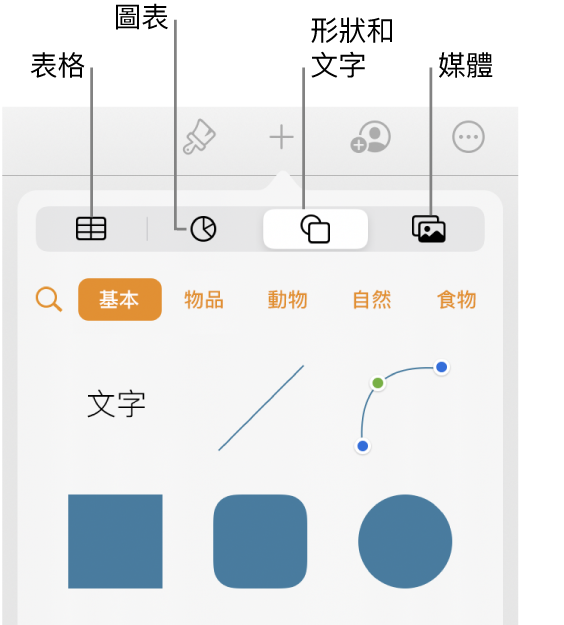
取代暫存區影像:點一下暫存區影像右下角的
 來選擇您自己的影像。
來選擇您自己的影像。
加入頁面:在文書處理文件中,您輸入到頁面尾端時,會自動加入新頁面。若要瞭解如何手動加入頁面以及在頁面佈局文件中加入頁面,請參閱:加入、刪除和重新排列頁面。
還原或重做最近的更動:若要還原最近的更動,請點一下畫面最上方的
 。若您改變主意,請按住
。若您改變主意,請按住  ,然後點一下「重做」。
,然後點一下「重做」。
當您完成時,請點一下「文件」或
 來關閉文件並返回文件管理器(您的文件會在您工作的同時自動儲存)。
來關閉文件並返回文件管理器(您的文件會在您工作的同時自動儲存)。